Untuk merekam layar pada laptop atau pc kamu bukan hal yang sulit. kamu bisa menggunakan banyak software yang bisa digunakan dan tersedia secara gratis. Namun, jika kamu menggunakan Windows 10, kamu tidak membutuhkan software atau aplikasi tambahan, karena kamu bisa menggunakan xbox game bar.
Xbox game bar termasuk salah satu fitur yang ada di Windows 10. Ada beberapa fungsi dari xbox game bar, mulai dari mengambil screenshot layar, merekam layar, menampilkan statistik pc seperti cpu, ram dan lainnya.
Pengunaan xbox game bar di Windows 10 untuk merekam layar sangat direkomendasikan untuk digunakan dibanding beberapa software rekam layar lainnya, karena xbox game bar tersebut akan menyesuaikan secara otomatis dengan kemampuan pc atau laptop kamu.
Untuk menggunakan xbox game bar di Windows 10, maka kamu harus mengaktifkannya terlebih dahulu pada bagian settings, lalu kamu bisa mulai merekam layar sesuai yang kamu inginkan. Silahkan ikuti langkah-langkah berikut ini.
Sebelum menggunakan XBOX Game bar untuk merekam layar, maka kamu harus mengaktifkan fitur ini terlebih dahulu:
Tutorial
1. Pertama, silahkan tekan menu Windows atau start pada bagian kiri taskbar.
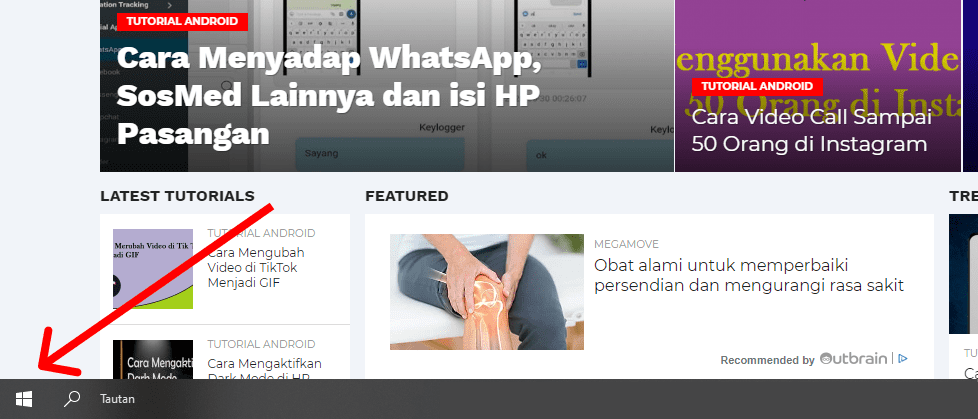
2. Lalu masuk ke menu settings dengan menekan icon gear atau gerigi.
3. Pada bagian settings, silahkan pilih opsi Gaming.
4. Silahkan aktifkan pada bagian Record game clips, screenshots, and broadcasting using game bar.
Setelah mengaktifkan fitur xbox game bar, sekarang kamu sudah bisa menggunakannnya:
5. Silahkan tentukan layar yang ingin direkam, lalu tekan tombol Windows + G pada keyboard.
6. Lalu akan muncul overlay xbox game bar seperti berikut ini.
7. Untuk mulai merekam layar, silahkan tekan icon lingkaran kecil pada bagian ambil.
8. Saat proses rekam layar dimulai kamu akan melihat menu baru pada bagian kanan dengan waktu atau durasi rekam layar tersebut.
9. Untuk memberhentikan rekam layar kamu bisa menekan tombol segi empat berwarna biru tersebut.
10. Untuk hasil rekam layar tersebut bisa kamu lihat pada folder This PC/Video/Tertangkap.
Demikianlah cara menggunakan xbox game bar di Windows 10 yang bisa kamu gunakan untuk merekam layar. Menurut pengalaman penulis, pengunaan xbox game bar termasuk ringan untuk digunakan merekam layar dibanding beberapa software lainnya, termasuk untuk merekam gameplay pada laptop atau pc dengan spesifikasi rendah. Selamat mencoba.